Privacy Badger ви помага да избегнете проследяване в интернет
Рекламите са един от основните фактори, които движат интернет. Той помага на издателите и уебсайтовете да правят пари, тъй като предоставят страхотно съдържание безплатно на посетителите. Това, което става досадно при тях, е, когато те проследяват навсякъде . Ако сте виждали реклами, които съответстват на скорошните ви заявки за търсене, това означава, че сте проследени. В тази публикация говорим за инструмента Privacy Badger , който ви помага да блокирате проследяването на тези услуги.
Въпреки това, ако си мислите, че защо да не блокирате рекламата, тогава това не е решение. Сигурен съм, че гледате реклами по телевизията и дори в печатни медии? Това е едно и също нещо. Така че нека да намалим досадната част и да направим сърфирането по-добро и взаимно изгодно изживяване.
Как услугите ви проследяват в мрежата
Услугите използват изображения, бисквитки и много други методи за вашите навици за сърфиране. Някои от тях са лесно забележими, докато други са трудни за намиране.
Имайки предвид това, всеки браузър има вградена функция „ Не проследявай “. ( Do Not Track)Заявка за същото се изпраща, когато посетите уебсайт. Всяка(Any) услуга, която проследява потребителите, трябва да изпълни тази заявка. Въпреки това, много пъти не го правят и това изисква действие.
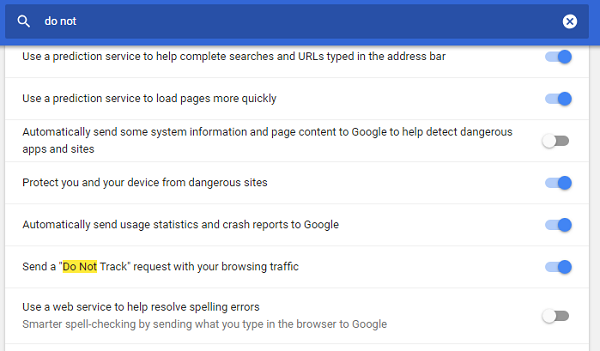
Преглед за поверителност Badger
Privacy Badger се предлага под формата на разширения за браузъри като Chrome и Firefox . Всеки път(Everytime) , когато посетите уебсайт, той изпраща заявка за не проследяване, дори ако не сте го активирали в браузъра си.
След като активирате разширението, то изброява всички тракери на уеб страница и предлага списък с услуги, които ви проследяват. След това можете да изберете да блокирате тракера ръчно - и той вече няма да ви намери. Не забравяйте(Remember) , че не блокира реклами, прави по-добре от това.
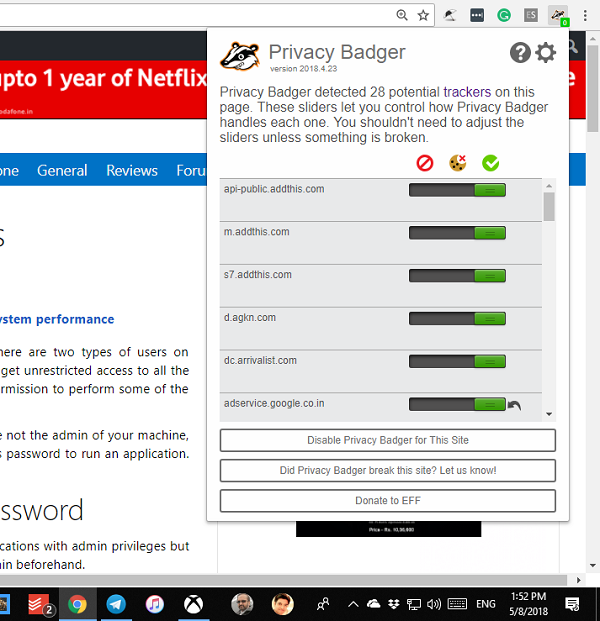
Това каза, инструментът става по-добър, докато го използвате. Privacy Badger автоматично открива тракери, докато сърфирате в мрежата(Web) и можете да изберете да деактивирате тези, които искате. Privacy Badger изпраща сигнала „Не проследявайте(Track) “ до тракерите, като им казва да не ви проследяват. Ако игнорират вашите желания, вашият язовец(Badger) ще се научи да блокира това, което използва за проследяване. По този начин те никога няма да могат да ви разпознаят.
Ето какво означава всеки цвят:(Here is what each color means:)
- Зеленото(Green) означава, че има домейн на трета страна, но все още не е забелязано да ви проследява в множество сайтове, така че може да е безспорно. Това се случва за първи път.
- Жълтото(Yellow) означава, че домейнът на трета страна изглежда се опитва да ви проследи. Въпреки това, тъй като е жълт, това също означава, че са необходими бисквитки, за да работи този уебсайт правилно.
- Червеното(Red) означава, че съдържанието от този тракер на трета страна е напълно забранено.
Privacy Badger анализира поведението на всяка трета страна във времето и избира това, което смята, че е правилната настройка за всеки домейн, но можете да коригирате плъзгачите, ако желаете.
Когато тракерите уважат вашата заявка, това ще изглежда така.
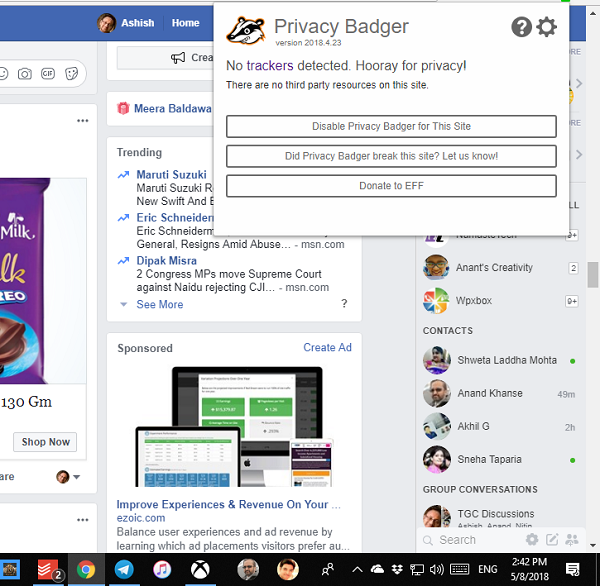
Характеристики на Privacy Badger:
- Той следи блокираните бисквитки , дори ако ги премахнете от браузъра.
- В блокове само проследяване от сайтове на трети страни, но не и от сайтове на първа страна като nytimes.com, facebook.com или google.com.
- Не са разрешени само бисквитки, които съдържат проследяващи идентификатори(IDs) .
- Работи и в Private/Incognito , но отнема много време, за да се научи.
- Домейни в белия списък.
- Добавяне / премахване на проследяващи домейни.
- Възможност за импортиране и експортиране.
Настройки за Privacy Badger: (Settings for Privacy Badger: ) Ако сте много сериозни относно поверителността(Privacy) , можете да проверите настройките на разширението. По подразбиране работи чудесно, но за тези, които искат да отидат по-дълбоко, настройките могат да предложат много.
- Покажете(Show) броя на тракерите, които не отговарят на вашата заявка.
- Проверете дали сайтовете отговарят на правилата на EFF „Не проследявайте“.
- Предотвратете WebRTC(Prevent WebRTC) от изтичане на локален IP адрес. Това може да влоши производителността на някои инструменти като Google Hangouts , които се нуждаят от вашия IP адрес.
Поверителността винаги трябва да ви засяга и не забравяйте да продължите да използвате тези инструменти, за да запазите поверителността си поверителна. Можете да изтеглите разширението от eff.org .
Друг подобен инструмент, който може да искате да проверите – Privacy Possum за Firefox и Chrome(Privacy Possum for Firefox & Chrome) .(Another similar tool you might want to check ist – Privacy Possum for Firefox & Chrome.)
Прочетете по-нататък(Read nex) : Как да спрете рекламите да ви следват в интернет(How to stop ads from following you around the Internet) .
Related posts
Списък с най-добрия безплатен софтуер и продукти за поверителност в интернет за Windows 11/10
Какво е интернет проследяване? Опасно ли е? Как да разбера дали съм следен?
Настройки за поверителност на Bing: Насладете се на безопасно и лично търсене в интернет
Как да се откажете от проследяване на данни и насочени реклами в интернет
Glary Track Eraser е инструмент за почистване на интернет следи и поверителност за компютър
Управлявайте настройките за поверителност на Windows 10 с Debotnet
Avira Privacy Pal ще премахне цифровите следи и ще помогне за поддържането на цифровата поверителност
Как да деактивирате геолокацията във Firefox, Chrome и Edge
Ограничете телеметрията на Office 365 с помощта на регистър и групови правила
Privatezilla ще ви помогне да проверите и промените настройките за поверителност на Windows 10
Как да премахнете лична информация от интернет
Какво е Tor Network и за какво се използва?
SRWare Iron е защитен браузър, съобразен с поверителността за Windows 10
Деактивирайте телеметрията и събирането на данни в Windows 10 с помощта на Task Scheduler
Как Microsoft Teams проследява вашата дейност и как да я спрете
Как да изключите и контролирате активността извън Facebook?
Обяснени са настройките и политиката за поверителност на Microsoft OneDrive
Блокирайте Canvas Fingerprinting в Chrome с Canvas Defender
Настройки за поверителност в Twitter: Съвети за защита и защита на поверителността в Twitter
Как автоматично да изтриете историята на сърфиране в Microsoft Edge при изход
